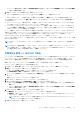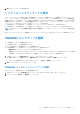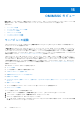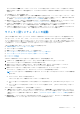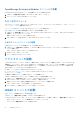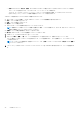Users Guide
Table Of Contents
- OpenManage Integration for Microsoft System Center Version 7.2.1 for System Center Configuration Manager and System Center Virtual Machine Manager Unified User’s Guide
- はじめに: OMIMSSC
- OMIMSSC コンポーネント
- OMIMSSC のシステム要件
- 導入 OMIMSSC
- OMIMSSC のライセンス
- OMIMSSC での Microsoft コンソールの登録
- OMIMSSC とそのコンポーネントの管理
- OMIMSSCアプライアンスのバックアップおよび復元
- OMIMSSC のアンインストール
- SCVMM用OMIMSSCのアップグレード
- OMIMSSC アプライアンスの再起動
- OMIMSSC アプライアンスからのログアウト
- プロファイルの管理
- デバイスの検出および MSSC コンソールとサーバの同期
- OMIMSSC のビュー
- Operational Template(運用テンプレート)
- 事前定義されたOperational Template(運用テンプレート)
- 参照サーバの構成について
- 参照サーバからのOperational Template(運用テンプレート)の作成
- 参照モジュラー型システムからのOperational Template(運用テンプレート)の作成
- Operational Template(運用テンプレート)の表示
- Operational Template(運用テンプレート)の変更
- 複数サーバーでの運用テンプレートを使用したシステム固有値(プール値)の設定
- Operational Template(運用テンプレート)の削除
- Operational Template(運用テンプレート)の割り当てとサーバのOperational Template(運用テンプレート)コンプライアンスの実行
- サーバへのOperational Template(運用テンプレート)の導入
- モジュラー型システムのOperational Template(運用テンプレート)の割り当て
- モジュラー型システムへのOperational Template(運用テンプレート)の導入
- Operational Template(運用テンプレート)の割り当て解除
- 参照モジュラー型システムの構成について
- オペレーティングシステムの導入の準備
- Operational Template(運用テンプレート)を使用したクラスタの作成
- OMIMSSC のファームウェアアップデート
- OMIMSSC でのデバイスの管理
- デバイスのプロビジョニングに使用: OMIMSSC
- 設定と導入
- 使用例
- 運用テンプレートの作成
- インストーラフォルダ
- 運用テンプレートの割り当て
- 運用テンプレートの導入
- SCCM用のOMIMSSCコンソール拡張機能用のWindows OSコンポーネント
- SCVMM用のOMIMSSCコンソール拡張機能用のWindowsコンポーネント
- SCCM/SCVMM用のOMIMSSCコンソール拡張機能用のWindows以外のコンポーネント
- 登録した MSSC での検出
- サーバープロファイルのインポート
- サーバープロファイルのエクスポート
- LC ログの表示
- LC ログの収集
- 部品交換
- ポーリングと通知
- iDRAC の起動
- 入力出力モジュールの起動
- 同期化エラーの解決
- OMIMSSCと登録済みMicrosoftコンソールの同期
- Azure Stack HCIクラスターの導入
- トラブルシューティングのシナリオ
- 管理に必要なリソース: OMIMSSC
- SCCM用OMIMSSCコンソール拡張機能を使用するためのアクセス権の検証
- SCVMM用OMIMSSCコンソール拡張機能を使用するためのPowerShell許可の検証
- インストールおよびアップグレードのシナリオ: OMIMSSC
- OMIMSSC 管理ポータルのシナリオ
- 検出、同期、インベントリーのシナリオ: OMIMSSC
- 一般的なシナリオ: OMIMSSC
- ファームウェア アップデートのシナリオ: OMIMSSC
- アップデートソースの作成の失敗
- システムデフォルトアップデートソースを使用した FTP への接続の失敗
- ローカルアップデートソースのテスト接続に失敗
- DRM アップデートソースの作成に失敗
- ファームウェアアップデート中におけるリポジトリの作成の失敗
- OMIMSSC のアップグレードまたは移行後に比較レポートを表示できない
- クラスタのファームウェアアップデートに失敗
- 満杯のジョブキューによるファームウェアアップデートの失敗
- DRM アップデートソースの使用時のファームウェアアップデートの失敗
- 一部のコンポーネントで選択とは無関係にファームウェアアップデートが行われる
- ファームウェアアップデート後に最新のインベントリ情報が表示されない
- カスタムアップデートグループの削除の失敗
- WinPE イメージのアップデートに失敗
- 頻度設定の変更後にポーリングと通知ベルの色が変わる
- OMIMSSC でのオペレーティングシステム導入シナリオ
- OMIMSSC でのサーバプロファイルのシナリオ
- OMIMSSC での LC ログシナリオ
- 付録
- 付録2
- Dell EMC サポートサイトからのドキュメントへのアクセス
ホスト タブを表示するには、ホスト をクリックします。
● クラスタビュー をクリックします。クラスタタイプを展開し、クラスタグループをサーバレベルに展開します。
サーバ タブが表示されます。
メンテナンスセンターの起動
メンテナンスセンター ページには、グループ内で検出されたすべてのデバイスと、OMIMSSC でデバイスを保守するために必
要なリソースが一覧表示されます。[メンテナンス センター]ページで S2D クラスター グループを表示するには、[アップデ
ート グループ]ドロップダウン メニューから[すべてのアップデート グループ]を選択していることを確認します。デバイ
スのファームウェア インベントリーを表示し、推奨に従ってファームウェアを最新の状態に維持することでデバイスを管理
し、サーバーがクラッシュした場合はそれを以前の状態に戻し、置換されたコンポーネントを以前のコンポーネントと同じ設
定にし、問題をトラブルシューティングするためにサーバー ログをエクスポートします。アップデート設定 ページでは、すべ
てのアップデートソース、デフォルトのアップデートソースからの最新アップデートのポーリングと通知、同様の管理を必要と
するデバイスのアップデートグループ、およびサーバ構成に必要なすべての保護ボールトを表示します。
メモ: デフォルトでは、OMIMSSC とともに、事前定義された FTP、HTTP、および HTTPS アップデート ソースに対する
以前のバージョンの比較レポートを表示するカタログ ファイルがパッケージ化されています。したがって、最新のカタロ
グをダウンロードして、最新の比較レポートを表示してください。最新のカタログをダウンロードするには、FTP、
HTTP、および HTTPS アップデート ソースを編集して保存します。
メモ: 選択したアップデート ソース カタログにアップデートが存在しない場合、デバイスの特定コンポーネントのベース
ライン バージョンは使用不可とマークされます。
メンテナンスセンター ページでは、次のタスクを実行できます。
● アップデート ソースの作成
● ポーリング頻度の設定
● 事前定義されたアップデートグループを選択するか、カスタムアップデートグループを作成します。
● ファームウェアインベントリの表示と更新
● アップデートの実行メソッドを使用したファームウェアバージョンのアップグレードとダウングレード
● 保護ボールトの作成
● サーバプロファイルのエクスポート
● サーバプロファイルのインポート
● インベントリのエクスポート
メンテナンスセンター ページを表示するには、次の手順を実行します。
OMIMSSC で、[メンテナンス センター]をクリックします。
メンテナンスセンター ページが表示されます。
ジョブとログセンターの起動
OMIMSSC で開始されたジョブに関する情報、およびジョブの進行状況とそのサブタスクのステータスが表示されます。ま
た、特定のジョブカテゴリのジョブをフィルタリングして表示することもできます。
OMIMSSC 管理ポータルおよび OMIMSSC コンソール拡張機能で、OMIMSSC から開始されたジョブを表示できます。
● OMIMSSC 管理ポータル—すべての OMIMSSC コンソールおよびユーザーから開始されたジョブが表示されます。
● OMIMSSC コンソール—ユーザーおよびコンソールに固有のジョブが表示されます。
ジョブ名は、システムによって生成されるか、ユーザーによって提供されます。サブタスクの名前は、管理対象システムの IP
アドレスまたはホスト名の後に付けられます。サブタスクを展開して、そのジョブのアクティビティログが表示されます。ジ
ョブは次の 4 つのグループに分類されます。
● 実行中—現在実行中のすべてのジョブ、または進行中の状態が表示されます。
● 履歴—過去に実行されたすべてのジョブがそのジョブのステータスとともに表示されます。
● スケジュール—将来の日時にスケジュールされているすべてのジョブが表示されます。また、これらのスケジュール済み
ジョブをキャンセルすることもできます。
● 汎用ログ—サブタスクまたはその他のアクティビティに固有でない、OMIMSSC アプライアンス固有の一般的なログメッ
セージが表示されます。すべてのジョブは、ユーザー名と開始されたコンソール FQDN で表示されます。
○ アプライアンスログメッセージ—OMIMSSC アプライアンスの再起動など、すべての OMIMSSC アプライアンス固有
のログメッセージが表示されます。このカテゴリのメッセージは、OMIMSSC 管理ポータルからのみ表示できます。
OMIMSSC
のビュー 47